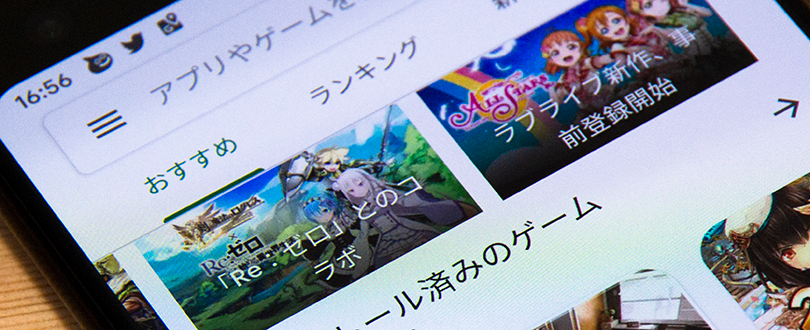基本的な使い方
見つける
さまざまな切り口でおすすめのアイテムが紹介されているほか、検索やジャンル別などが用意されていて、目的のアイテムが簡単に見つけられるようになっています。
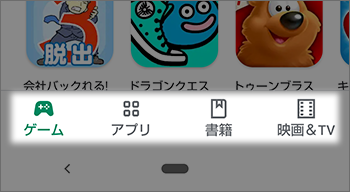
管理する
- アプリのアップデート(更新)
- インストール済みアプリの確認
- 過去にインストールしたアプリの確認と再インストール
スマートフォンにインストールされているアプリのうち、アップデートが必要なアプリが一覧で表示されます。「すべて更新」または「更新」ボタンをタップすればアップデートが開始されます。
また、「ライブラリ」タブを開くと、過去にインストール&購入したアプリの一覧を表示できます。Googleアカウントに紐付いた情報なので、古いスマートフォンで使っていたアプリを新しいスマートフォンで復元したいときなどに便利です。
これらはそれぞれの専用アプリの「ライブラリ」に表示されます。
また、お金を支払って購入したものに関しては購入履歴にも表示されます。
定期購入しているものは「定期購入」の画面で確認します。
料金・代金を支払う
Google Playでは次のような場面で料金や代金の支払いが発生します。
- 有料のアプリを購入する
- アプリ内課金・ゲーム内課金をする
- 楽曲を購入する/Google Play Musicの定期購入に申し込む
- 電子書籍を購入する
- 映画&TVの映像をレンタル/購入する
Google Playが対応している支払い方法は次のとおりです。
- クレジットカード/デビットカード
- キャリア決済(電話料金合算払い)
- PayPal
- Google Play残高払い
あらかじめGoogle Playに支払い方法を追加(登録)しておくとスムーズに購入手続きが進みます。
Google Play残高払いは、あらかじめGoogle Playに対してクレジットを入金しておく必要があります。
いろいろな支払い方法があってどれで支払ったらよいか分からない場合は「自分に最適な支払い方法の見つけ方」を参考にしてみてください。
支払い方法を複数登録している場合、購入時に支払い方法を変更して支払いを行うことができます。また、購入時に新しい支払い方法を追加することも出来ます。
一度登録した支払い方法を編集したり、削除したりできます。
購入履歴を確認したり、今月の利用金額を確認できます。また、使いすぎを防止するために予算を設定しておくことができます。
お得に使う
Google Playから届く特典(クーポン)を使うことで、通常よりもお得にアプリを買ったり映画をレンタルしたりできます。
通知を受け取る設定にしておくと、オトクな情報がある場合にGoogle Playから通知が届くようになります。
「Google Play Points」はGoogle Play独自のポイントプログラムです。Google Playのアイテムを購入することでなどでポイントが貯まり、次回以降のアイテム購入がお得になります。
まずはGoogle Play Pointsに登録してみましょう。登録するとGoogle Playでのすべての購入でポイントが貯まるようになります。一部の無料アプリはスマートフォンにインストールするだけでポイントが獲得できます。
貯めたポイントは1ポイント1円分のレートでGoogle Play クレジットに交換できます。一部のゲームではゲーム内アイテムなどとお得に交換できるようになっています。
設定を変更してもっと便利に使う
- アカウントを切り替える
- アップデート通知やダウンロード通知が来ないようにする
- アプリの自動更新を停止する
- アプリインストール時にホーム画面にアイコンを自動作成しないようにする
- 未成年者にふさわしくない内容のアプリ等を表示しないようにする
- パスワードを設定して有料コンテンツの購入を制限する
その他
- 「Google Playギフトカード」を使ってクレジットカード不要で有料アプリを購入する
- パソコンからGoogle Playストアを使う
- web版Playストアの基本的な使い方
- web版Google Playストアのちょっとした便利機能
- 評価・レビューする&アクティビティーを確認する
- アップデートや特典に関する通知を表示する
- Nexus端末・アクセサリーを購入する